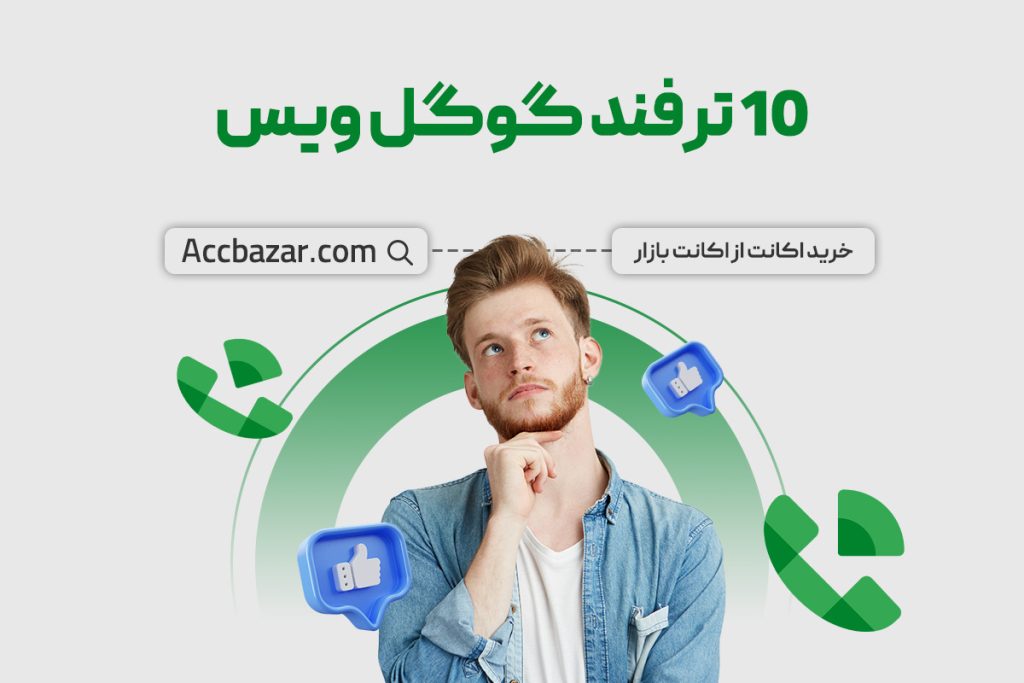اگر از زندگی پرمشغله و شلوغ خود خسته شده اید، یا گاهی آرزو می کنید که کنترل بیشتری بر ارتباطات خود داشته باشید! نگران نباشید، گوگل ویس به کمک شما آمده است! این سرویس مسیر شما را برای همیشه تغییر خواهد داد. با داشتن یک شماره تلفن شخصی، دیگر لازم نیست از تماس ها و پیام های ناخواسته رنج ببرید. اما این تنها نوک کوه یخی است. پس آماده باشید تا ترفندها و امکانات پنهان گوگل ویس را کشف کنید که می توانند بهره وری شما را به سطوح جدیدی ارتقا دهند!
با گوگل ویس، به دنیای دستورات صوتی قدم بگذارید
به عنوان یک کارآفرین پرمشغله، شما نیاز دارید که همیشه در دسترس باشید. اما در عین حال، گاهی اوقات لازم است از شلوغی و ازدحام دور شوید. این جایی است که گوگل ویس (Google Voice) وارد عمل میشود. این سرویس رایگان گوگل به شما این اجازه را میدهد یک شماره تلفن رایگان داشته باشید که میتواند تماسها، پیامهای صوتی و متنی شما را مدیریت کند.
کاربردها و امکانات Google Voice چیست؟
این سرویس بیش از یک شماره تلفن ساده است. این سرویس ویژگیهای منحصر به فردی دارد که میتواند کسب و کار شما را متحول کند. شما میتوانید تماسها را انتخاب کنید، پیامهای صوتی را از طریق ایمیل یا پیامک دریافت نمایید و حتی پیامهای متنی را ترجمه کنید. علاوه بر این، شما میتوانید با چند کلیک ساده، کنفرانس تلفنی برقرار کنید یا تماسها را به شماره دیگری منتقل نمایید.
آشنایی با 10 ترفند Google Voice
این سرویس پر از ترفندهای مخفی است که میتواند تجربه کاری شما را بهبود بخشد. از جمله این ترفندها میتوان به موارد زیر اشاره کرد:
- ارسال پیامهای صوتی به ایمیل
- تنظیم پاسخگوی هوشمند
- استفاده از شماره گوگل ویس برای احراز هویت دو مرحلهای
- فعال کردن حالت در دسترس نیستم برای جلوگیری از وقفههای ناخواسته
همچنین میتوانید از ترفندهایی مانند تغییر زنگ آهنگ، انتقال تماسها براساس شماره فرستنده و مخفی کردن شماره واقعی خود استفاده کنید. با استفاده از این ابزار قدرتمند گوگل، کنترل بیشتری روی ارتباطات کاری خود خواهید داشت و بهرهوری خود را افزایش میدهید.
برای آشنایی با این 10 ترفند شگفت انگیز گوگل وویس ادامه این متن را از دست ندهید:

انتقال شماره تلفن واقعی به Google Voice
شما میتوانید شماره تلفن موجود خود را به این سرویس منتقل کنید. این ویژگی به شما این اجازه را میدهد تا از شماره تلفن فعلی خود در سرویس Google Voice استفاده نمایید. برای انجام این کار، باید شماره تلفن موجود خود را با این سرویس همگام سازی کنید. فرایند آن شامل تأیید مالکیت شماره و هماهنگی با ارائه دهنده خدمات تلفن برای انتقال شماره به Google Voice است.
نحوه انتقال:
- به حساب خود بروید.
- روی Account و سپس Port a number to Google Voice کلیک کنید.
- سپس Port a number را انتخاب نمایید.
- کشور و شماره تلفن خود را وارد کنید.
- دستورالعملهای روی صفحه را برای تأیید شماره خود دنبال کنید.
- احتمالاً یک کد تأیید از طریق پیامک در تلفن خود دریافت خواهید کرد. برای تکمیل درخواست کد را وارد کنید.

زنگ خوردن همزمان همه تلفن ها در Google Voice
این سرویس ویژگی زنگ زدن همزمان را ارائه میدهد که به شما این امکان را میدهد تماسهای ورودی را در چندین دستگاه همزمان دریافت کنید. شما میتوانید تلفنهای رومیزی، موبایل و رایانههای خود را به این ویژگی متصل کنید. هنگامی که کسی با شماره Google Voice شما تماس میگیرد، همه دستگاههای متصل شده زنگ خواهند خورد.
نحوه تنظیم:
- به حساب خود بروید.
- روی Settings و سپس Phones کلیک کنید.
- در بخش Incoming call options، کادر Ring all phones را علامت بزنید.
- تلفنهایی را که میخواهید به طور همزمان به صدا در آیند را انتخاب نمایید.

زنگ زدن تلفنها بسته به مکان در Google Voice
ویژگی Google Voice Locations یا Locale برای Android به شما اجازه میدهد تا تنظیم کنید کدام تلفنهای متصل به حساب شما زنگ بزنند، بسته به اینکه در چه مکانی هستید. با استفاده از این ویژگی، میتوانید یک منطقه مشخص مانند خانه یا محل کار را تعریف کنید. سپس، Google Voice را طوری تنظیم کنید که فقط دستگاههای موجود در آن منطقه زنگ بزنند.
نحوه تنظیم:
- برنامه را باز کنید و به حساب خود وارد شوید.
- روی Hamburger menu و سپس Settings کلیک کنید.
- Locations را انتخاب کنید.
- Use location را فعال کنید.
- Only ring phones near me را علامت بزنید.
ارسال تماس های از دست رفته به جیمیل در Google Voice
این ویژگی می تواند برای شما بسیار کاربردی باشد، چرا که دیگر نگران از دست دادن تماس های مهم نخواهید بود. هنگامی که کسی با شما تماس می گیرد و شما پاسخ نمی دهید، یک ایمیل حاوی جزئیات تماس از دست رفته به صندوق ورودی شما ارسال می شود. این جزئیات شامل شماره تلفن تماس گیرنده، زمان تماس و یک لینک برای گوش دادن به هرگونه پیام صوتی از طرف تماس گیرنده است.
نحوه فعال کردن:
- به حساب خود بروید.
- به بخش Settings وارد شوید.
- تب Inbox را انتخاب کنید.
- در کنار Show missed calls in Gmail، علامت را بزنید.
ضبط تماس های دریافتی در Google Voice
یکی دیگر از ویژگی های قدرتمند این سرویس، امکان ضبط تماس های دریافتی است. برای فعال کردن این ویژگی، هنگامی که در یک تماس هستید، کافی است عدد 4 را فشار دهید. این کار باعث می شود تا تماس ضبط شود و شما بتوانید بعداً به آن گوش کنید یا آن را به اشتراک بگذارید. این قابلیت می تواند بسیار مفید باشد، به ویژه اگر نمی خواهید چیزی را از قلم بیندازید.
نحوه فعال کردن:
- به حساب خود بروید.
- به بخش Settings بروید و سپس تب Calls را کلیک کنید.
- تب Record call را انتخاب نمایید.
- در کنار Record calls with 4 را علامت بزنید.
سفارشی کردن پیامهای صوتی برای گروه ها در Google Voice
ویژگی Groups در این سرویس به شما این امکان را می دهد تا پیام صوتی را که تماس گیرندگان قبل از پاسخگویی یا ارسال پیام صوتی می شنوند را سفارشی کنید. شما می توانید گروه های مختلفی ایجاد کنید و برای هر کدام یک پیام صوتی منحصر به فرد تنظیم نمایید. به عنوان مثال، می توانید یک گروه برای تماس های کاری و یک گروه برای تماس های شخصی داشته باشید.
نحوه ایجاد گروه:
- به بخش Settings بروید.
- تب Groups را انتخاب کنید.
- روی Create Group کلیک کنید.
- نامی برای گروه خود انتخاب کنید و مخاطبان را به آن اضافه نمایید.
نحوه تنظیم پیام صوتی سفارشی:
- به گروهی که می خواهید برای آن پیام صوتی سفارشی تنظیم کنید بروید.
- روی Edit Greeting کلیک کنید.
- می توانید از پیام صوتی پیش فرض استفاده کنید یا پیام صوتی خود را ضبط نمایید.
- در نهایت بر روی Save کلیک کنید.
انتقال تلفن همراه خود به تلفن منزل در Google Voice
وقتی از محل کار یا جای دیگری به خانه میآیید، میتوانید تماسها را به راحتی از گوشی همراه به تلفن منزل منتقل کنید. این ویژگی در این سرویس موجود است و به شما این امکان را میدهد که مکالمه خود را در هر مکانی که باشید ادامه دهید. برای استفاده از این قابلیت، ابتدا باید تلفن منزل خود را به حساب این سرویس اضافه کنید.
نحوه استفاده:
- به حساب خود بروید.
- Settings و سپس Callsرا انتخاب کنید.
- Call forwarding را انتخاب نمایید.
- Homeward Bound را فعال نمایید.
- شماره تلفن منزل یا شماره دیگری را که میخواهید تماسها به آن منتقل شوند را وارد کنید.
- زمان دلخواه برای فعال شدن این ویژگی را تنظیم کنید (مثلاً 30 دقیقه بعد از رسیدن به خانه).
ویژگی مزاحم نشوید برای انجام کارهای خود با Google Voice
ویژگی مزاحم نشوید در این سرویس به شما این امکان را میدهد تا در زمانهای خاصی، از دریافت تماسهای مزاحم جلوگیری کنید. این ویژگی بسیار مفید است هنگامی که میخواهید روی یک پروژه یا کار مهم تمرکز داشته باشید می توانید از گزینه مزاحم نشوید استفاده کنید.
نحوه استفاده:
- به حساب خود در وب یا برنامه تلفن همراه بروید.
- به Settings > Do Not Disturb بروید.
- Do Not Disturb را فعال کنید.
- زمان دلخواه برای فعال شدن این ویژگی را تنظیم کنید (مثلاً 1 ساعت).
- میتوانید برای تماسهای خاص یا مخاطبین خاص استثناهایی را تعیین کنید.
مدیریت دو تماس به طور همزمان با Google Voice
شاید برای شما پیش آمده باشد که در حین مکالمه، تماس دیگری دریافت کرده باشید. با ویژگی مدیریت دو تماس به طور همزمان در این سرویس، می توانید به راحتی بین دو تماس جابجا شوید. وقتی در حال گفتگو با فرد اول هستید و تماس دوم وارد می شود، یک پیام صوتی به شما اطلاع می دهد که تماس دیگری در انتظار شما است. در این لحظه، می توانید انتخاب کنید که آیا می خواهید تماس دوم را پاسخ دهید یا نادیده بگیرید. اگر تصمیم به پاسخگویی گرفتید، تماس اول به حالت انتظار درمی آید.
نحوه استفاده:
- مطمئن شوید که آخرین نسخه برنامه را بر روی گوشی خود نصب کرده اید.
- هنگامی که در حال تماس هستید، incoming call را با ضربه زدن روی دکمه Answer دریافت کنید.
- با کلیک بر روی دکمه Switchمی توانید بین دو تماس جابجا شوید.
ادغام برنامه ها با همدیگر در Google Voice
یکی از ویژگی های کاربردی این سرویس این است که می توانید آن را با سایر برنامه های گوگل مانند Gmail، Google Meet و Google Calendar ادغام کنید. این ادغام باعث می شود که بتوانید به راحتی بین این برنامه ها جابجا شوید و از امکانات هر یک از آنها بهره ببرید. به عنوان مثال، می توانید با یک کلیک از درون Gmail یک تماس صوتی یا تصویری برقرار نمایید.
نحوه ادغام:
- برنامه را باز کنید.
- به منوی Settings بروید.
- روی Accounts و سپس Add account ضربه بزنید.
- برنامه ای را که می خواهید ادغام کنید انتخاب کنید.
- دستورالعمل های روی صفحه را برای تکمیل فرآیند ادغام دنبال نمایید.
استفاده از تمام امکانات گوگل وویس
همانطور که ملاحضه فرمودید سرویس گوگل وویس از ویژگیهای متنوعی برخوردار است که امکان مدیریت بهتر تماسها و ارتباطات را برای شما فراهم میکند. اما برای استفاده کامل از همه این امکانات، لازم است که شماره مجازی گوگل وویس را خریداری کنید. این شماره مجازی به شما این اجازه را میدهد تا علاوه بر استفاده از ویژگیهای رایگان سرویس، از قابلیتهای پولی نیز بهره مند شوند.
این قابلیتها شامل انتقال تماسها به شمارههای دیگر، ارسال پیامهای صوتی به ایمیل و استفاده از شماره در احراز هویت دو مرحلهای است که به افزایش بهرهوری و مدیریت ارتباطات کمک میکند. بنابراین برای استفاده کامل از امکانات گوگل وویس، خرید اکانت گوگل ویس ضروری است.
نتیجه گیری
نتیجه گیری این مقاله این است که برای استفاده کامل از تمام امکانات گوگل وویس، خرید شماره مجازی این سرویس ضروری است. هرچند گوگل وویس یک سرویس رایگان است که امکانات پایه مانند داشتن شماره تلفن، مدیریت تماسها و دریافت پیامهای صوتی را در اختیار کاربران قرار میدهد، اما برای بهرهمندی از ویژگیهای پیشرفتهتر مانند انتقال تماسها به شمارههای دیگر، ارسال پیامهای صوتی به ایمیل و استفاده از شماره در احراز هویت دو مرحلهای، خرید اکانت گوگل ویس ضروری است. این امکانات به افزایش بهرهوری و مدیریت بهتر ارتباطات شما کمک میکند، بنابراین برای استفاده کامل از قابلیتهای گوگل وویس، خرید شماره مجازی این سرویس توصیه میشود.
سوالات متداول
استفاده از شماره Google Voice در احراز هویت دو مرحلهای چگونه است؟
با خرید اکانت گوگل ویس، میتوانید از این شماره برای احراز هویت دو مرحلهای در سرویسهای مختلف استفاده کنید.
آیا میتوان زنگ آهنگ تماسهای ورودی در Google Voice را تغییر داد؟
بله، یکی از ترفندهای این سرویس این است که میتوانید زنگ آهنگ تماسهای ورودی را تغییر دهید.
آیا امکان انتقال تماسها بر اساس شماره فرستنده در Google Voice وجود دارد؟
بله، این یکی دیگر از ترفندهای این سرویس است. شما میتوانید تنظیمات را طوری پیکربندی کنید که تماسها براساس شماره فرستنده به شمارههای مختلفی منتقل شوند.
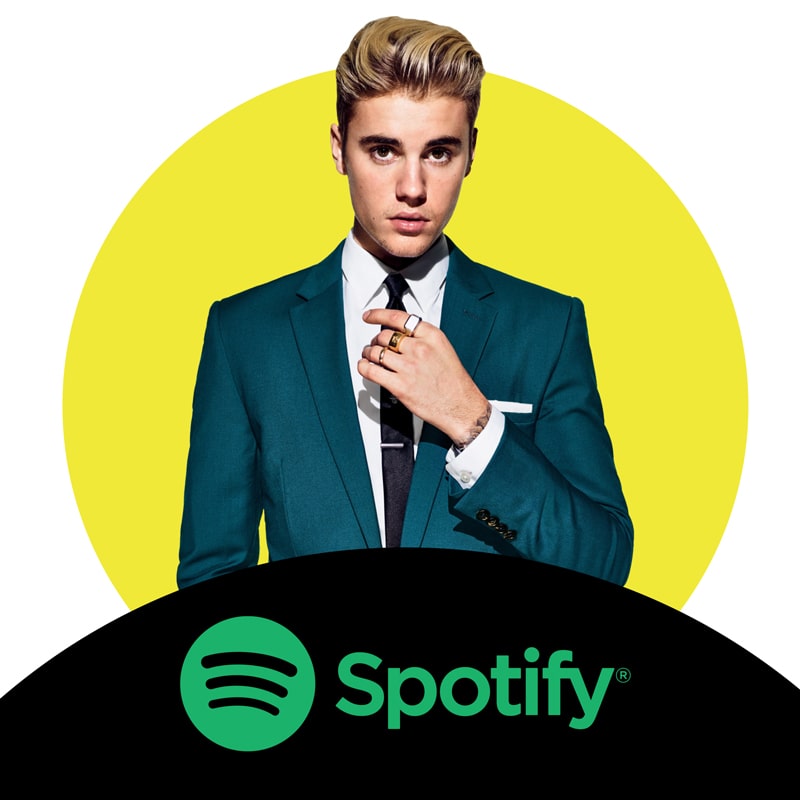
اکانت اسپاتیفای پرمیوم
spotify premium